PS4 シェアボタンで撮ったスクリーンショットや動画どこいったねん!→ はい、「設定」に隠れてますよ。
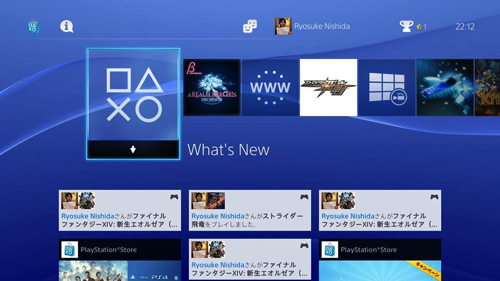
まあ、落ち着いてください。まずはメインメニューをじっくり見てみることです。
PS4 で必ず目にする画面。それがメインメニューの画面です。
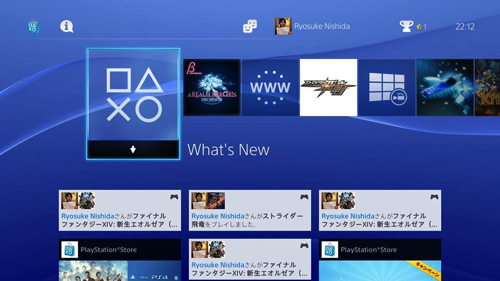
今回、PS3ともだいぶ変貌した UI となりました。シンプルでフラットしなんですが、割と直感的に扱える良いUIじゃないかと思っています。
基本は3段構造
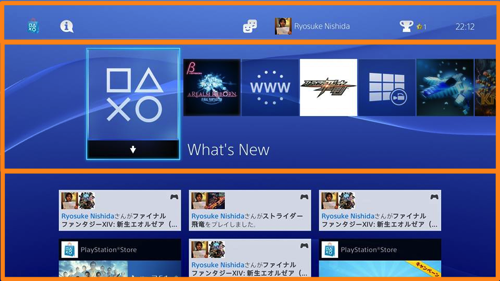
上からシステムメニュー、アプリメニュー、アクティビティの順に段組みされて並んでます。この三段構造になっているメニューをコントローラの上下で移動させ、各段を左右に選択します。PSP や PS3 で採用されていた、クロスメディアバーと結局操作的には似たような感じになるんですが、「横に動かして縦」の流れが、「縦に動かして横」の流れになりましたね。
真ん中が クイックバー的なもので、起動履歴順にゲームやアプリが並びます。直近で遊んだゲームを見つけるにはこのバーが非常に使えます。
What’s New から上に行きますとシステムメニュー群に。
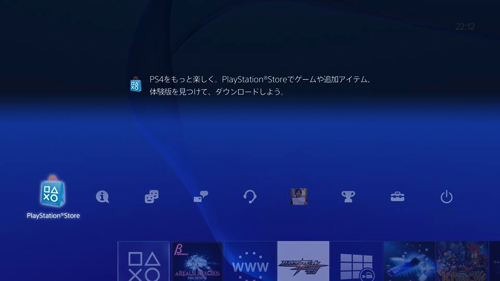
こちらから、PlayStation Store に行ったり、PSN のプロフィール設定や、メッセージやらお知らせやらを受け取れたり、ボイスチャット部屋や、トロフィーを閲覧する部屋、そしてシステム設定から電源オフ。そんな感じのメニューが並んでいます。画面上部は各メニューのヘルプやプレビュー的なものが見られるようになっています。割と広々とスペースを取った感じです。
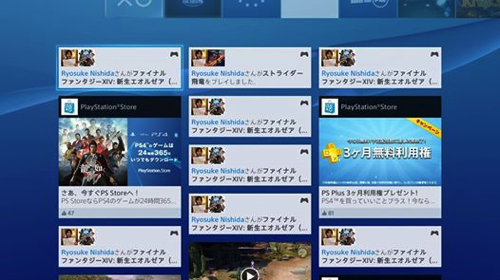
What’s New から下へ行きますと、ログインユーザーのアクティビティ一覧が見られます。どんなゲームをしたのか、ユーザーの行動が刻銘にしるされています。もう FFXIV ばっかりやってたのがバレバレですねw
スクショや保存した動画とかどこにあるねん!
え、これだけ?
はい、これだけなんです。PS3 であったような「メディア」がないんです。PS3 ではそこから保存したスクリーンショットなどを閲覧できてたりしてました。
しかし、今回の PS4 にはそれがないので私もあせりました。いちいち SHARE ボタンを押して呼び出していてはその都度スクリーンショットが増えるので困りものなんですよね。
保存したデータ等は一体どこへ?と思ったら、システムメニュー群の中の「設定」の中に隠れていました。
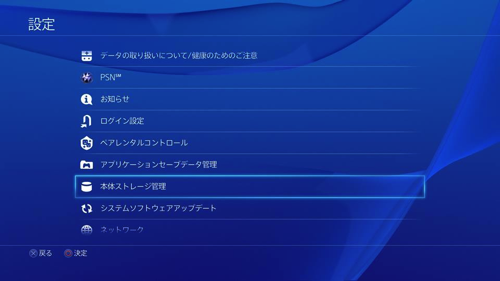
こちら、設定内の[本体ストレージ管理]からいろんな保存データを閲覧することができますよ。
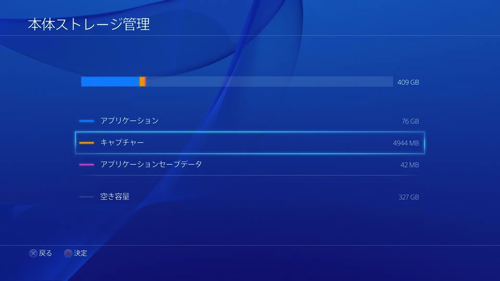
こちらから、[キャプチャー]を選んでみますと、
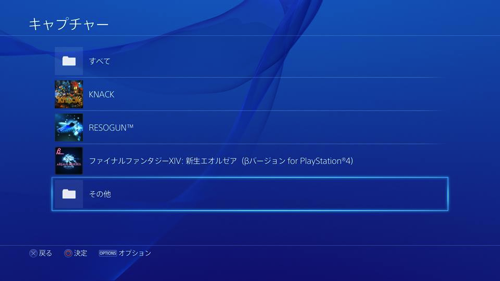
ちゃんとゲーム別に整理されて保存されていました。システムメニュー等、ゲーム以外のキャプチャーは[その他]に保管されているようですよ。
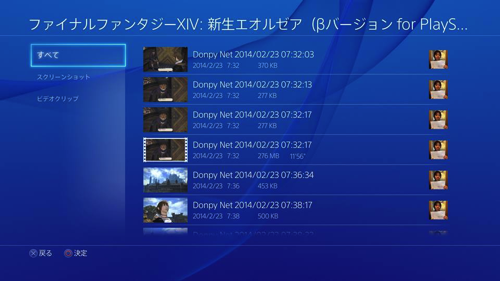
こんな感じで。しかし、ここからのメニューが PS3 とは違い、USB等へのコピーなどのメニューがないんですね。あくまでもシェア機能を使って Facebook あるいは Twitter へ流せということなのでしょうかね?(このあたりすべてを把握できてないだけなのかもしれません)
ちなみにアプリケーションセーブデータは USBストレージに保存できるようでした。
ま、こんな感じです。
みなさんはどう思われましたか?
ブログへのいいね!もそのノリで是非!
ブログの購読は「Feedly」こちらからぜひ Follow お願いします!!
subscribers;
// 負荷軽減のため半日キャッシュする(数値はお好みで)
set_transient( 'feedly_subscribers’, $subscribers, 60 * 60 * 12 );
endif;
?>
.





